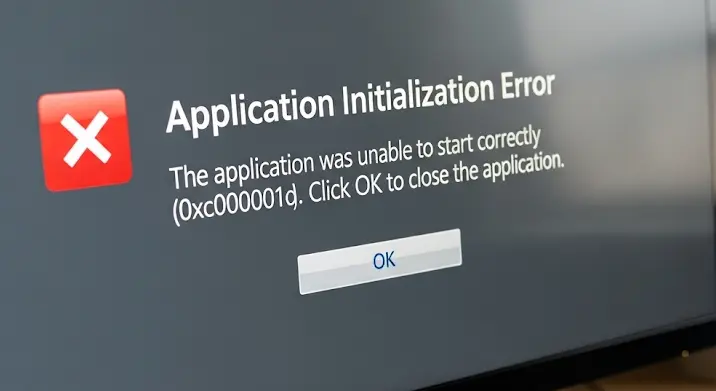
Találkoztál már azzal a frusztráló üzenettel, ami közli veled, hogy egy alkalmazás nem tud elindulni, és egy titokzatos hibakódot is mutat, nevezetesen a 0xc000001d-t? Ne ess kétségbe, nem vagy egyedül! Ez a hibaüzenet sok felhasználót érint, és bár ijesztőnek tűnhet, a legtöbb esetben orvosolható. Ebben a cikkben részletesen bemutatjuk, mi okozza ezt a hibát, és lépésről lépésre végigvezetünk a lehetséges megoldásokon.
Mi okozza a 0xc000001d hibát?
A 0xc000001d hibaüzenet az alkalmazások inicializálása során jelentkezik. Ez azt jelenti, hogy a program nem tudja megfelelően elindítani a futtatáshoz szükséges alapvető összetevőket. A hiba mögött több ok is állhat, de a leggyakoribbak:
- Hiányzó vagy sérült rendszerfájlok: A Windows rendszerműködéséhez elengedhetetlen fájlok sérülése vagy hiánya befolyásolhatja az alkalmazások működését.
- Kompatibilitási problémák: Az alkalmazás nem kompatibilis az operációs rendszered verziójával vagy a hardverrel.
- Elavult illesztőprogramok: Különösen a videokártya illesztőprogramja okozhat problémákat a grafikai intenzív alkalmazásoknál.
- Vírus vagy malware fertőzés: Kártékony szoftverek is okozhatnak rendszerfájl sérüléseket vagy interferenciát az alkalmazások működésében.
- Szoftverütközések: Két vagy több alkalmazás próbálhatja meg ugyanazokat a rendszer erőforrásokat használni, ami ütközést okoz.
- Hibás alkalmazás telepítés: Ha az alkalmazás telepítése nem volt sikeres, a hiányos fájlok miatt a program nem fog elindulni.
Megoldások a 0xc000001d hibára
Most, hogy tisztában vagyunk a lehetséges okokkal, nézzük meg, hogyan háríthatjuk el a problémát.
1. Indítsd újra a számítógépet
Ez a legegyszerűbb, de meglepően hatékony megoldás. Egy egyszerű újraindítás sok kisebb hibát megoldhat, beleértve a 0xc000001d hibát is.
2. Futtass rendszerfájl-ellenőrzőt (SFC)
A Windows beépített eszköze, az SFC (System File Checker) képes felkutatni és javítani a sérült rendszerfájlokat. Futtatásához kövesd az alábbi lépéseket:
- Nyomd meg a Windows billentyűt, és írd be: „cmd”.
- Kattints jobb gombbal a „Parancssor” találatra, és válaszd a „Futtatás rendszergazdaként” lehetőséget.
- A parancssorba írd be: „sfc /scannow” (idézőjelek nélkül), és nyomd meg az Entert.
- Várd meg, amíg a vizsgálat befejeződik. Ez eltarthat egy ideig.
- Ha a vizsgálat sérült fájlokat talál, az SFC automatikusan megpróbálja javítani azokat.
- Indítsd újra a számítógépet.
3. Telepítsd újra az érintett alkalmazást
Ha a hiba egy konkrét alkalmazásnál jelentkezik, a legjobb megoldás lehet az alkalmazás eltávolítása és újratelepítése. Győződj meg róla, hogy a legfrissebb verziót töltöd le a hivatalos weboldalról.
4. Frissítsd az illesztőprogramokat
Az elavult illesztőprogramok, különösen a videokártya illesztőprogramja, gyakran okoznak kompatibilitási problémákat. Frissítsd az illesztőprogramokat a következőképpen:
- Nyomd meg a Windows billentyűt, és írd be: „Eszközkezelő”.
- Nyisd meg az Eszközkezelőt.
- Keresd meg a frissítendő eszközt (pl. Videokártya).
- Kattints jobb gombbal az eszközre, és válaszd az „Illesztőprogram frissítése” lehetőséget.
- Válaszd az „Automatikus keresés illesztőprogramok után” lehetőséget.
- Kövesd az utasításokat a frissítés befejezéséhez.
- Ismételd meg a lépéseket a többi fontos eszköz illesztőprogramjával is.
Alternatív megoldásként letöltheted a legújabb illesztőprogramokat a gyártó weboldaláról (pl. NVIDIA, AMD, Intel).
5. Futtass víruskeresést
Egy vírus- vagy malware fertőzés is okozhatja a 0xc000001d hibát. Futtass egy teljes rendszer átvizsgálást a vírusirtó programoddal, és távolítsd el a talált kártékony szoftvereket.
6. Kompatibilitási mód beállítása
Ha az alkalmazás régebbi, próbáld meg kompatibilitási módban futtatni:
- Kattints jobb gombbal az alkalmazás parancsikonjára vagy végrehajtható fájljára.
- Válaszd a „Tulajdonságok” lehetőséget.
- Kattints a „Kompatibilitás” fülre.
- Jelöld be a „Futtatás kompatibilitási módban” jelölőnégyzetet.
- Válaszd ki a megfelelő Windows verziót a legördülő menüből.
- Kattints az „Alkalmaz” majd az „OK” gombra.
7. Ellenőrizd a Windows frissítéseket
A Windows frissítések gyakran tartalmaznak hibajavításokat és fejlesztéseket, amelyek megoldhatják a kompatibilitási problémákat. Ellenőrizd, hogy telepítve vannak-e a legújabb frissítések:
- Nyomd meg a Windows billentyűt, és írd be: „Windows Update”.
- Nyisd meg a Windows Update beállításokat.
- Kattints a „Frissítések keresése” gombra.
- Telepítsd az elérhető frissítéseket.
- Indítsd újra a számítógépet.
8. Tiszta rendszerindítás
A tiszta rendszerindítás során a Windows csak a legszükségesebb szolgáltatásokkal és illesztőprogramokkal indul el. Ez segíthet azonosítani, hogy egy másik alkalmazás vagy szolgáltatás okozza-e a problémát:
- Nyomd meg a Windows billentyűt, és írd be: „msconfig”.
- Nyisd meg a Rendszerkonfigurációt.
- Kattints a „Szolgáltatások” fülre.
- Jelöld be a „Minden Microsoft szolgáltatás elrejtése” jelölőnégyzetet.
- Kattints a „Mind letiltása” gombra.
- Kattints az „Indítás” fülre.
- Kattints a „Feladatkezelő megnyitása” hivatkozásra.
- A Feladatkezelőben válaszd ki az összes indítóelemet, és kattints a „Letiltás” gombra.
- Zárd be a Feladatkezelőt.
- A Rendszerkonfigurációban kattints az „Alkalmaz” majd az „OK” gombra.
- Indítsd újra a számítógépet.
Ha a tiszta rendszerindítás után az alkalmazás megfelelően működik, akkor fokozatosan engedélyezd a letiltott szolgáltatásokat és indítóelemeket, amíg meg nem találod a problémát okozót.
Végső gondolatok
A 0xc000001d hiba komoly fejfájást okozhat, de a fenti megoldásokkal remélhetőleg sikerül elhárítanod a problémát. Ha egyik megoldás sem működik, érdemes lehet szakember segítségét kérni, különösen akkor, ha a hiba továbbra is fennáll a rendszer újratelepítése után is.
